文章详情页
Win10屏幕键盘怎么打开?Win10打开屏幕键盘的方法
浏览:2日期:2022-09-17 08:26:48
最近有Win10用户反映,电脑键盘无法输入,可身边又没有其他的键盘可用,为此非常苦恼。其实,遇到这个问题的时候,我们可以先使用屏幕键盘应急一下。那么,Win10屏幕键盘怎么打开呢?下面,我们就一起往下看看Win10打开屏幕键盘的方法。
方法/步骤
1、在键盘上同时按Win+R打开运行;
2、输入control;
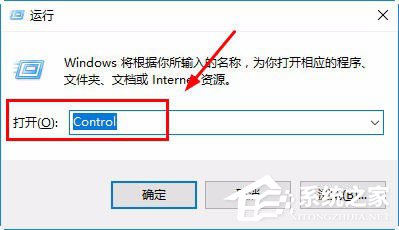
3、打开控制面板;
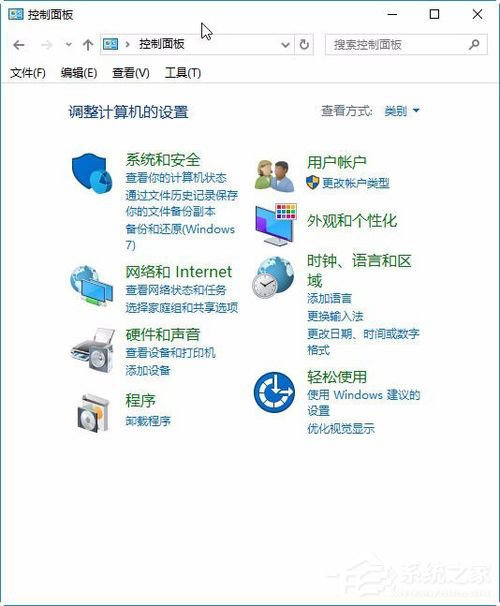
4、查看方式选择大图标;
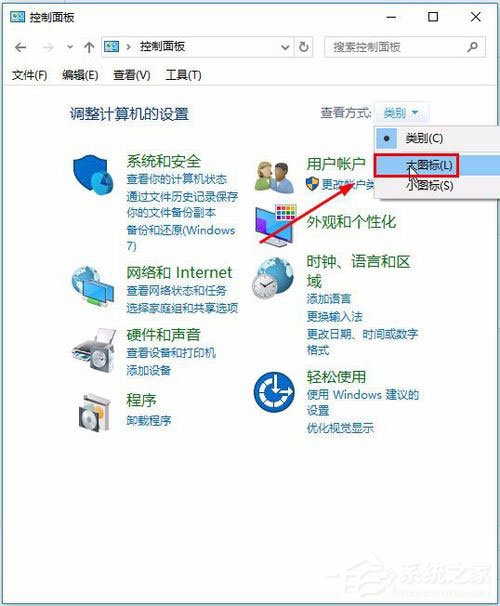
5、点击轻松使用设置中心;
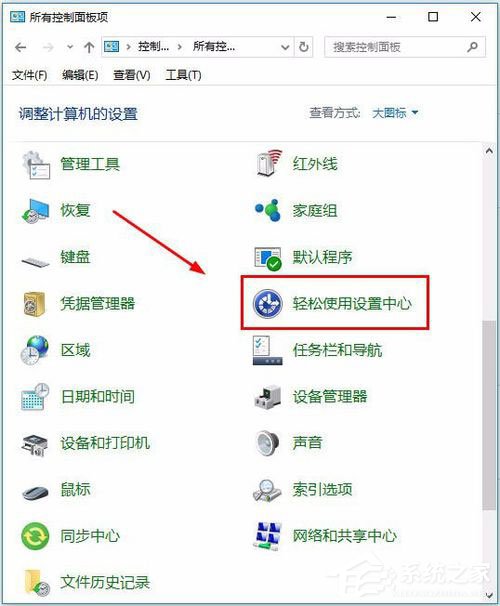
6、点击使用屏幕键盘;
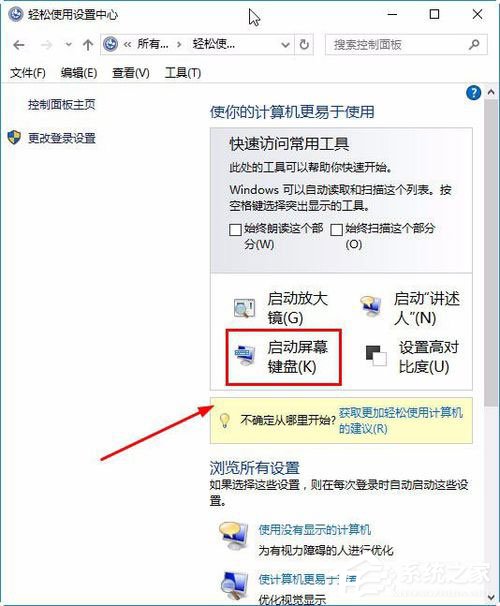
7、屏幕键盘已经打开,可以输入了。
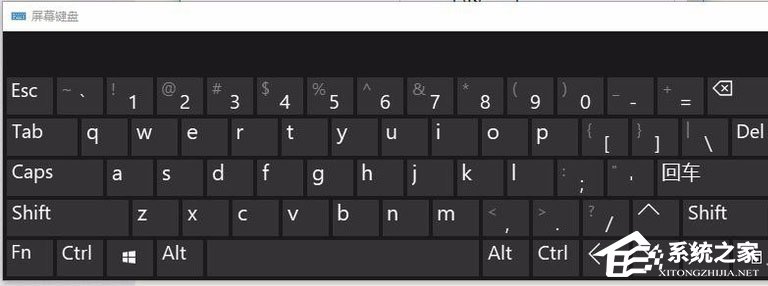
以上就是Win10打开屏幕键盘的方法,按照以上方法进行操作,就能轻轻松松的打开屏幕键盘进行使用了。
相关文章:
1. Win8系统下connectify的使用教程2. Win7系统如何自定义修改鼠标指针样式?3. 每次重启Win7系统后打印机都显示脱机该怎么办?4. Win11分辨率调到了推荐但还是有黑边的解决方法5. Win7纯净版没有USB驱动怎么办?Win7系统没有USB驱动解决教程6. WinXP系统提示“Windows无法配置此无线连接”怎么办?7. 基于 Ubuntu 的 elementary OS 7 版本发布 附官方下载8. Win10系统不能调整任务栏大小怎么办?Win10系统不能调整任务栏大小的解决方法9. 苹果 macOS 13.2 开发者预览版 Beta 2 发布10. Win10系统hyper-v与vmware不兼容怎么办?
排行榜

 网公网安备
网公网安备